Mivel az irodai alkalmazások megjelenítéséhez a lap „fejlesztő”
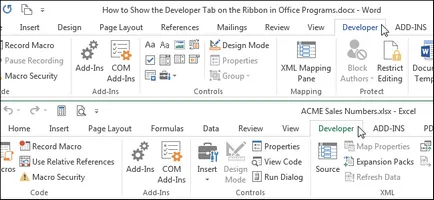
Ahogy a neve is mutatja, a Fejlesztőeszközök lap (fejlesztő) Office alkalmazások lehetővé teszi, hogy hozzon létre programokat rögzíteni, és végre makrók segítségével XML parancsokat, ActiveX-vezérlők és formák. Alapértelmezésben ez a fül el van rejtve.
Akkor is, ha nem egy fejlesztő szeretné használni a dokumentum sablonokat, felvesz egy Word, Excel vagy PowerPoint, hogy állítsa be a munkát a Office alkalmazások makrók segítségével, vagy használjon egyéni formában Outlook. Mindezen feladatokhoz a Fejlesztőeszközök lap (fejlesztő), és ebben a cikkben megmutatjuk, hogyan lehet elérhetővé tenni.
A kezdéshez kattintson jobb gombbal egy üres hely a szalagon, és válassza ki a menüből testreszabása Ribbon (szalag testreszabása).
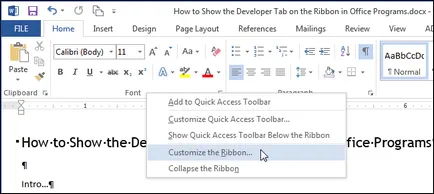
Nyílt beállítás szalag és a gyorsbillentyűk (szabása Szalag és gyorsbillentyűk) Word beállítások (Word Options) párbeszédablak.
Megjegyzés: Ez a konfiguráció részben nyitható más módon. A Fájl (File), kattintson a Beállítások gombra (Options). Ezután a Word Options párbeszédablak (Word Options) a bal oldali menüben kattintson a Testreszabás Ribbon (Customize Ribbon).
A listában a fülek címmel Customize Ribbon (szalag testreszabása) kullancs fejlesztő (fejlesztő).
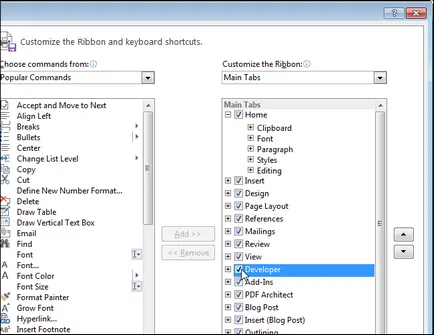
Kattintson az OK gombra. A módosítások mentéséhez és zárja be a Word Options párbeszédablak (Word Options).
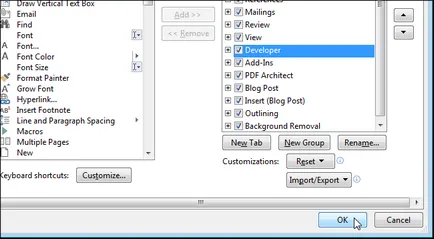
Most a szalagon megjelent Fejlesztőeszközök lap (fejlesztő), mint a képen az elején ezt a cikket.